Iklan
Beberapa orang mengalami masalah ketika meningkatkan ke Windows 8.1 Memutakhirkan PC Anda untuk Windows 8.1? Persiapkan Dahulu!Windows 8.1 membuat perubahan signifikan pada Windows 8 dan ini merupakan peningkatan yang layak pada perangkat apa pun. Cara Anda memutakhirkan bergantung pada versi Windows tempat Anda memutakhirkan. Artikel ini memiliki semua detailnya. Baca lebih banyak dari PC Windows 8 mereka. Ini tidak sepenuhnya mengejutkan - cara terbaik untuk memutakhirkan sistem operasi Anda dengan risiko paling kecil masalah adalah dengan melakukan instalasi baru.
Windows 8.1 sedikit berbeda dari versi Windows sebelumnya yang pada umumnya orang mendapatkannya melalui peningkatan dari Windows Store. Untungnya, Microsoft memungkinkan Anda untuk mengunduh Windows 8.1 yang legal File ISO Apa File ISO & Bagaimana Anda Dapat Membuat, Menggunakan & Membakar Mereka Secara Gratis di Windows 7File ISO dapat dibuat dari CD atau DVD apa pun yang Anda miliki. Mereka disebut "gambar disk" karena merupakan gambar disk yang tepat. File ISO berisi representasi yang tepat dari ... Baca lebih banyak , sehingga Anda dapat membuat disk penginstal Windows 8.1 atau drive USB Anda sendiri.
Opsi ini agak tersembunyi, karena Microsoft ingin mendorong semua orang untuk memutakhirkan dari Windows Store dalam Windows 8. Jika Anda lebih suka melakukan instalasi yang bersih atau Anda hanya ingin meningkatkan banyak komputer tanpa mengunduh ulang file setiap kali, membuat media instalasi Windows 8.1 Anda sendiri adalah ide yang bagus.
Mengapa Melakukan Instalasi Bersih
Jika Anda memutakhirkan ke Windows 8.1 dan semuanya tampak berfungsi, Anda baik-baik saja. Tetapi Anda mungkin telah meningkatkan dan menemukan diri Anda mengalami kesalahan, crash, dan berbagai masalah lainnya. Beberapa pengguna telah mengalami kesalahan seperti itu ketika memutakhirkan dari Windows 8 ke Windows 8.1 menggunakan metode Windows Store, termasuk salah satu penulis kami sendiri di MakeUseOf.
Memutakhirkan pemasangan lebih rumit daripada pemasangan baru karena Windows berupaya mempertahankan driver dan pengaturan lama dan ini dapat menimbulkan masalah. Solusi terbaik adalah dengan melakukan instalasi yang bersih, yang akan mengatur sistem Windows 8.1 standar dari awal dan menghapus semua bit Windows yang lama. Jika masalah yang Anda miliki disebabkan oleh pengaturan lama, driver, atau perangkat lunak, mereka tidak akan ada untuk menyebabkan masalah di sepanjang jalan.
Karena trik ini memberi Anda media instalasi Windows 8.1, ini juga dapat berguna jika Anda ingin memutakhirkan banyak / PC ke Windows 8.1 tanpa mengunduh file installer Windows 8.1 berulang-ulang setiap PC.
Buat Media Instalasi Windows 8.1
Untuk memulai, kunjungi Microsoft Tingkatkan Windows Hanya dengan Kunci Produk halaman. Gulir ke bawah dan klik tombol Instal Windows 8 pada halaman. Perhatikan bahwa Anda belum dapat mengeklik opsi Instal Windows 8.1.
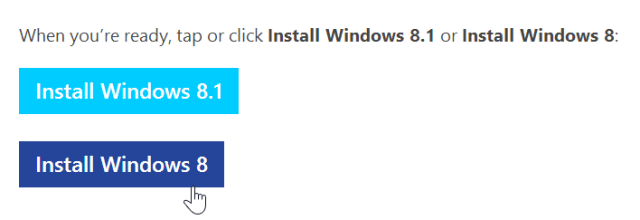
Jalankan file .exe yang diunduh dan masukkan kunci produk Windows 8 Anda. Jika Anda mengunduh pemasang Windows 8.1, ia akan menolak untuk menerima kunci Windows 8 Anda - versi Windows 8.1 memerlukan kunci Windows 8.1 yang terpisah, cukup aneh.
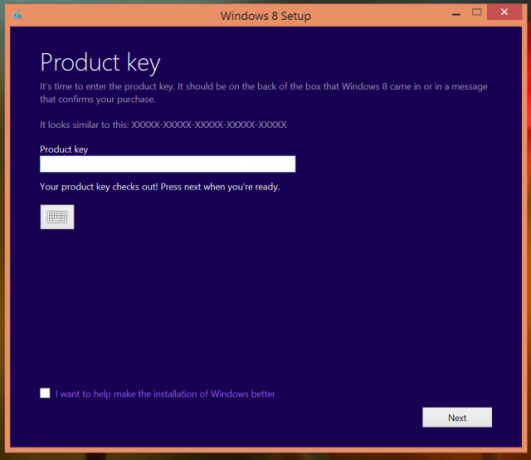
Setelah memasukkan kunci Anda, asisten setup akan mulai mengunduh file installer Windows 8. Tutup dengan mencatat tombol X di bagian atas jendela.
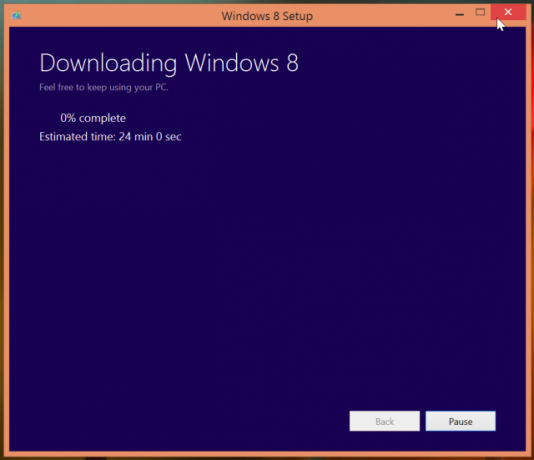
Selanjutnya, klik tombol Instal Windows 8.1 pada halaman dan jalankan file .exe yang diunduh.
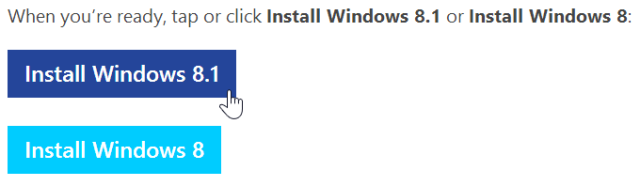
Asisten pengaturan Windows 8.1 akan segera mulai mengunduh file penginstal Windows 8.1.
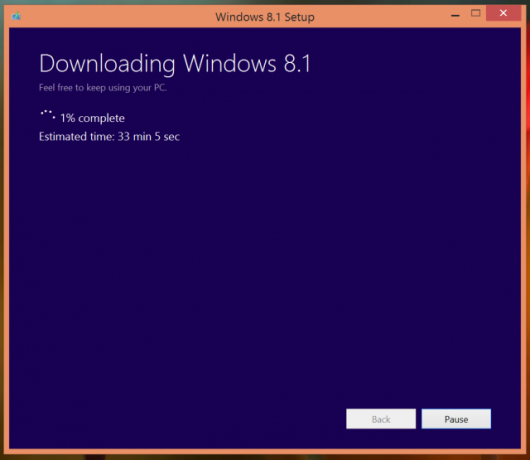
Saat unduhan selesai, pilih opsi Instal dengan membuat media.
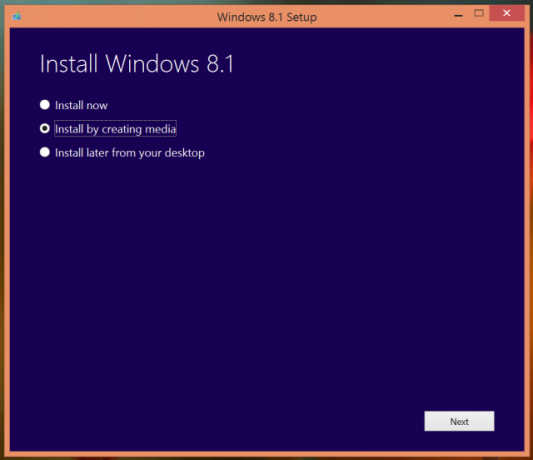
Anda akan dapat membuat media instalasi menggunakan flash drive USB dengan ruang 3 GB atau lebih atau DVD yang dapat ditulis.
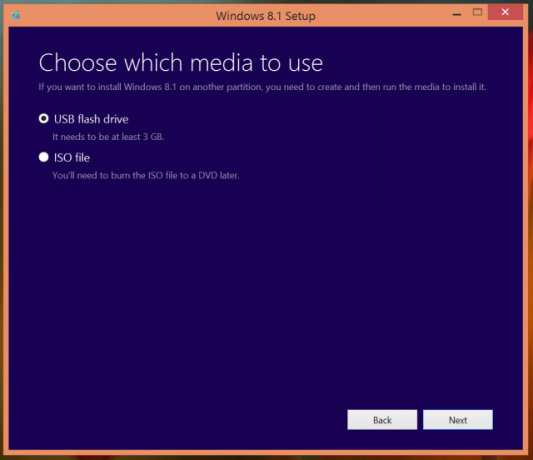
Setelah proses ini selesai, Anda akan memiliki media instalasi Windows 8.1 yang dapat Anda gunakan untuk menginstal Windows 8.1 di PC Anda.
Cadangkan File Anda Pertama!
Tergantung pada opsi yang Anda pilih saat instalasi - apakah akan memformat hard drive Anda atau tidak - file pribadi Anda dapat dihapus selama proses instalasi. Jika tidak ditimpa, Anda akan menemukannya di C: \ Windows. Folder LAMA setelah instalasi selesai.
Apa pun itu, bukan ide yang baik untuk mengandalkan file Anda yang masih ada, karena akan sangat mudah untuk menghapusnya. Buat salinan cadangan file penting Anda 6 Cara Teraman untuk Mencadangkan & Memulihkan File Anda di Windows 7 & 8Sekarang, kami yakin Anda sudah membaca saran berulang-ulang: Semua orang perlu membuat cadangan file mereka. Tetapi memutuskan untuk membuat cadangan file Anda hanya bagian dari proses. Ada begitu banyak ... Baca lebih banyak sebelum melanjutkan. Anda tetap harus melakukan pencadangan reguler - Anda tidak ingin kehilangan file penting karena kegagalan hard drive.
Menggunakan Media Instalasi Anda
Untuk menginstal Windows 8.1 dengan media instalasi Anda, cukup masukkan drive USB atau DVD ke komputer dan restart. Komputer harus mem-boot dari drive yang dapat dilepas dan menampilkan penginstal Windows 8.1. Dari sini, Anda dapat melakukan instalasi bersih. Ini akan menghapus semua file sistem Anda dan menggantinya dengan sistem Windows 8.1 yang bersih, menghindari masalah yang dapat terjadi selama instalasi pemutakhiran standar.
Jika penginstal Windows tidak muncul setelah Anda memasukkan media instalasi dan menyalakan kembali komputer Anda, Anda mungkin perlu melakukannya masukkan BIOS komputer Anda BIOS Dijelaskan: Urutan Booting, Memori Video, Hemat, Atur Ulang & Default OptimalPerlu mengubah urutan boot PC Anda atau menetapkan kata sandi? Berikut cara mengakses dan menggunakan BIOS, dan beberapa pengaturan yang umumnya dimodifikasi. Baca lebih banyak atau layar pengaturan firmware UEFI dan ubah urutan boot Anda, sehingga komputer akan melakukan booting dari drive USB atau DVD.
Apakah Ini Benar-Benar Diperlukan?
Bagi kebanyakan orang, proses ini tidak akan sepenuhnya diperlukan. Windows 8.1 dirancang untuk diinstal sebagai pembaruan dari Windows Store dalam Windows 8, dan ini berfungsi dengan baik untuk sebagian besar orang di sebagian besar komputer.
Jika proses normal berfungsi dengan baik untuk Anda dan Anda tidak ingin media instalasi dapat Anda gunakan kembali pada banyak komputer, Anda tidak perlu membuat media instalasi.
Apakah Anda mengalami masalah saat memutakhirkan ke Windows 8.1? Tinggalkan komentar dan bagikan pengalaman Anda - terutama jika Anda mengalami masalah dan memperbaikinya.
Kredit Gambar: Dell Inc. pada Flickr (dimodifikasi)
Chris Hoffman adalah blogger teknologi dan pencandu teknologi serba bisa yang tinggal di Eugene, Oregon.